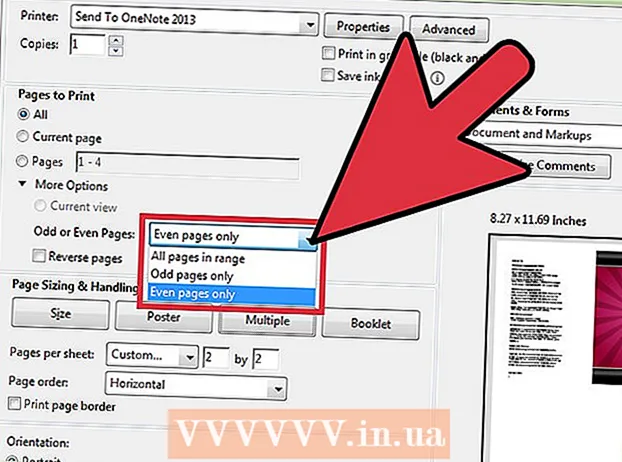Autor:
Florence Bailey
Data Utworzenia:
19 Marsz 2021
Data Aktualizacji:
1 Lipiec 2024

Zawartość
- Kroki
- Metoda 1 z 6: Wyłącz Asystenta Wi-Fi
- Metoda 2 z 6: Jak uniemożliwić niektórym aplikacjom korzystanie z mobilnego Internetu
- Metoda 3 z 6: Jak wyłączyć odświeżanie aplikacji w tle
- Metoda 4 z 6: Jak wyłączyć autoodtwarzanie wideo na Facebooku
- Metoda 5 z 6: Jak wyłączyć autoodtwarzanie wideo na Twitterze
- Metoda 6 z 6: Jak wyłączyć autoodtwarzanie filmów na Instagramie?
W tym artykule pokażemy, jak zmniejszyć zużycie danych mobilnych na iPhonie, zmieniając ustawienia.
Kroki
Metoda 1 z 6: Wyłącz Asystenta Wi-Fi
 1 Uruchom aplikację Ustawienia
1 Uruchom aplikację Ustawienia  . Znajdziesz go na ekranie głównym.
. Znajdziesz go na ekranie głównym. - Funkcja Wi-Fi Assist automatycznie łączy smartfon z mobilnym Internetem, gdy nie ma sygnału bezprzewodowego.
 2 Uzyskiwać komórkowy. W niektórych modelach ta opcja nosi nazwę Mobile.
2 Uzyskiwać komórkowy. W niektórych modelach ta opcja nosi nazwę Mobile.  3 Przewiń w dół i przesuń suwak obok Wi-Fi Assist na Off
3 Przewiń w dół i przesuń suwak obok Wi-Fi Assist na Off  . Znajduje się na dole menu. Teraz smartfon nie połączy się automatycznie z mobilnym Internetem, jeśli nie będzie sygnału bezprzewodowego.
. Znajduje się na dole menu. Teraz smartfon nie połączy się automatycznie z mobilnym Internetem, jeśli nie będzie sygnału bezprzewodowego.
Metoda 2 z 6: Jak uniemożliwić niektórym aplikacjom korzystanie z mobilnego Internetu
 1 Uruchom aplikację Ustawienia
1 Uruchom aplikację Ustawienia  . Znajdziesz go na ekranie głównym.
. Znajdziesz go na ekranie głównym. - Jeśli niektóre aplikacje zużywają ruch mobilny, skonfiguruj je tak, aby korzystały tylko z sieci bezprzewodowej.
 2 Uzyskiwać komórkowy. W niektórych modelach ta opcja nosi nazwę Mobile.
2 Uzyskiwać komórkowy. W niektórych modelach ta opcja nosi nazwę Mobile.  3 Przewiń w dół i dowiedz się, które aplikacje zużywają znaczny ruch mobilny. Aplikacje są sortowane alfabetycznie, a używany ruch jest wyświetlany pod nazwą aplikacji i jest mierzony w MB (megabajtach) lub KB (kilobajtach).
3 Przewiń w dół i dowiedz się, które aplikacje zużywają znaczny ruch mobilny. Aplikacje są sortowane alfabetycznie, a używany ruch jest wyświetlany pod nazwą aplikacji i jest mierzony w MB (megabajtach) lub KB (kilobajtach).  4 Przesuń suwak odpowiedniej aplikacji do pozycji „Off”
4 Przesuń suwak odpowiedniej aplikacji do pozycji „Off”  . Od teraz aplikacja nie będzie zużywała mobilnego Internetu, ale będzie mogła pracować bezprzewodowo.
. Od teraz aplikacja nie będzie zużywała mobilnego Internetu, ale będzie mogła pracować bezprzewodowo.
Metoda 3 z 6: Jak wyłączyć odświeżanie aplikacji w tle
 1 Uruchom aplikację Ustawienia
1 Uruchom aplikację Ustawienia  . Znajdziesz go na ekranie głównym.
. Znajdziesz go na ekranie głównym. - Niektóre aplikacje aktualizują się w tle, a tym samym zużywają ruch mobilny.
 2 Przewiń w dół i dotknij Główny.
2 Przewiń w dół i dotknij Główny. 3 Przesuń suwak odpowiedniej aplikacji do pozycji „Off”
3 Przesuń suwak odpowiedniej aplikacji do pozycji „Off”  . Spowoduje to wyłączenie aktualizacji aplikacji w tle.Powtórz ten krok dla każdej aplikacji, której chcesz zablokować połączenie z Internetem, gdy nie używasz smartfona.
. Spowoduje to wyłączenie aktualizacji aplikacji w tle.Powtórz ten krok dla każdej aplikacji, której chcesz zablokować połączenie z Internetem, gdy nie używasz smartfona. - Ten krok wyłączy powiadomienia o nowych wiadomościach, na przykład w aplikacjach Instagram i Twitter. Aby otrzymywać powiadomienia, musisz uruchomić aplikację i zaktualizować swój kanał.
- Aby wyłączyć odświeżanie w tle dla wszystkich aplikacji, stuknij opcję Odświeżanie aplikacji w tle u góry ekranu, a następnie przesuń suwak do pozycji Wył.
 .
.
Metoda 4 z 6: Jak wyłączyć autoodtwarzanie wideo na Facebooku
 1 Uruchom aplikację Facebook na swoim smartfonie. Kliknij białą ikonę „f” na niebieskim tle.
1 Uruchom aplikację Facebook na swoim smartfonie. Kliknij białą ikonę „f” na niebieskim tle. - Filmy w tej aplikacji są odtwarzane automatycznie. Po wyłączeniu tej funkcji naciśnij przycisk odtwarzania, aby wyświetlić wideo.
 2 Dotknij ikony ≡. Otworzy się menu.
2 Dotknij ikony ≡. Otworzy się menu.  3 Przewiń w dół i dotknij Ustawienia. Znajdziesz tę opcję na dole menu.
3 Przewiń w dół i dotknij Ustawienia. Znajdziesz tę opcję na dole menu.  4 Uzyskiwać ustawienia konta.
4 Uzyskiwać ustawienia konta. 5 Kliknij Wideo i zdjęcia.
5 Kliknij Wideo i zdjęcia. 6 Uzyskiwać Automatyczny start.
6 Uzyskiwać Automatyczny start. 7 Proszę wybrać Wyłącz autoodtwarzanie wideo. Aby automatycznie odtwarzać wideo po połączeniu z siecią bezprzewodową, zaznacz pole „Tylko Wi-Fi”.
7 Proszę wybrać Wyłącz autoodtwarzanie wideo. Aby automatycznie odtwarzać wideo po połączeniu z siecią bezprzewodową, zaznacz pole „Tylko Wi-Fi”.
Metoda 5 z 6: Jak wyłączyć autoodtwarzanie wideo na Twitterze
 1 Uruchom aplikację Twitter na swoim smartfonie. Kliknij ikonę w postaci białego ptaka na niebieskim tle; znajdziesz go na ekranie głównym.
1 Uruchom aplikację Twitter na swoim smartfonie. Kliknij ikonę w postaci białego ptaka na niebieskim tle; znajdziesz go na ekranie głównym. - Filmy w tej aplikacji są odtwarzane automatycznie. Po wyłączeniu tej funkcji naciśnij przycisk odtwarzania, aby wyświetlić wideo.
 2 Kliknij i. Tę opcję znajdziesz na dole ekranu.
2 Kliknij i. Tę opcję znajdziesz na dole ekranu.  3 Kliknij ikonę w kształcie koła zębatego. Znajdziesz go u góry ekranu pod obrazem okładki.
3 Kliknij ikonę w kształcie koła zębatego. Znajdziesz go u góry ekranu pod obrazem okładki.  4 Uzyskiwać Ustawienia. Tę opcję znajdziesz u góry menu.
4 Uzyskiwać Ustawienia. Tę opcję znajdziesz u góry menu.  5 Uzyskiwać Automatycznie odtwarzaj wideo. Znajdziesz tę opcję w sekcji Ogólne.
5 Uzyskiwać Automatycznie odtwarzaj wideo. Znajdziesz tę opcję w sekcji Ogólne.  6 Uzyskiwać Nigdyaby wyłączyć automatyczne odtwarzanie wideo.
6 Uzyskiwać Nigdyaby wyłączyć automatyczne odtwarzanie wideo. 7 Kliknij ikonę strzałki wstecz, aby zapisać zmiany.
7 Kliknij ikonę strzałki wstecz, aby zapisać zmiany.
Metoda 6 z 6: Jak wyłączyć autoodtwarzanie filmów na Instagramie?
 1 Uruchom aplikację Instagram na swoim smartfonie. Kliknij ikonę w postaci białego aparatu na różowo-fioletowym tle; jest na ekranie głównym.
1 Uruchom aplikację Instagram na swoim smartfonie. Kliknij ikonę w postaci białego aparatu na różowo-fioletowym tle; jest na ekranie głównym. - Filmy w tej aplikacji są odtwarzane automatycznie. Po wyłączeniu tej funkcji naciśnij przycisk odtwarzania, aby wyświetlić wideo.
 2 Kliknij ikonę profilu. Wygląda jak sylwetka osoby i znajduje się na dole ekranu.
2 Kliknij ikonę profilu. Wygląda jak sylwetka osoby i znajduje się na dole ekranu.  3 Kliknij ikonę w kształcie koła zębatego. Znajdziesz go w prawym górnym rogu.
3 Kliknij ikonę w kształcie koła zębatego. Znajdziesz go w prawym górnym rogu.  4 Uzyskiwać Wykorzystanie ruchu mobilnego.
4 Uzyskiwać Wykorzystanie ruchu mobilnego. 5 Przesuń suwak obok „Wykorzystaj mniej ruchu” do pozycji „Wyłącz”
5 Przesuń suwak obok „Wykorzystaj mniej ruchu” do pozycji „Wyłącz”  . Odtąd filmy na Instagramie nie będą automatycznie odtwarzane po podłączeniu do mobilnego Internetu.
. Odtąd filmy na Instagramie nie będą automatycznie odtwarzane po podłączeniu do mobilnego Internetu.